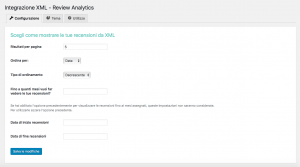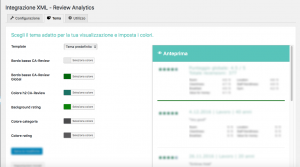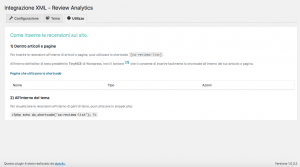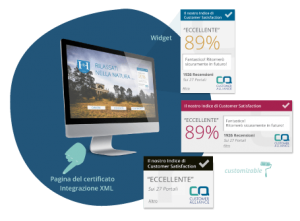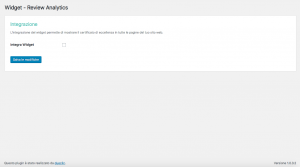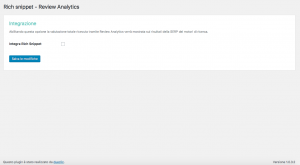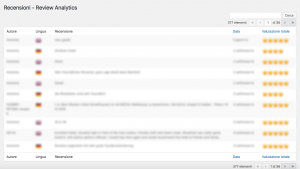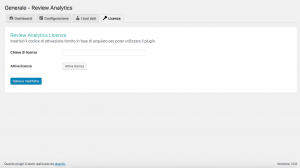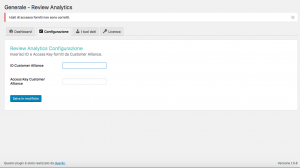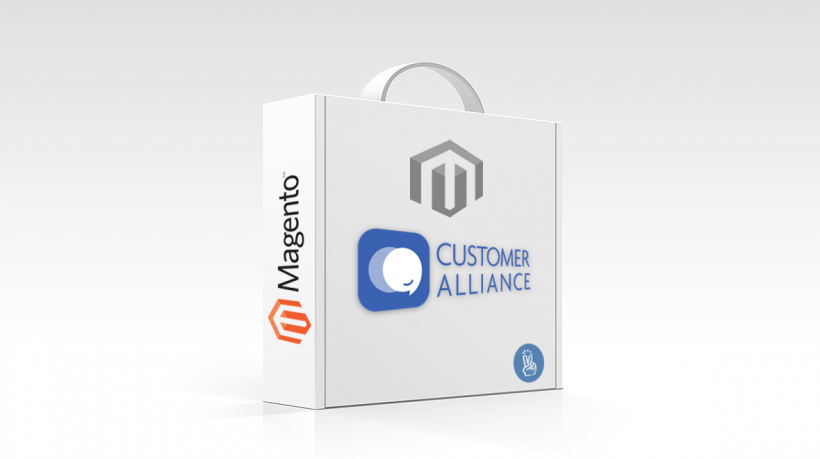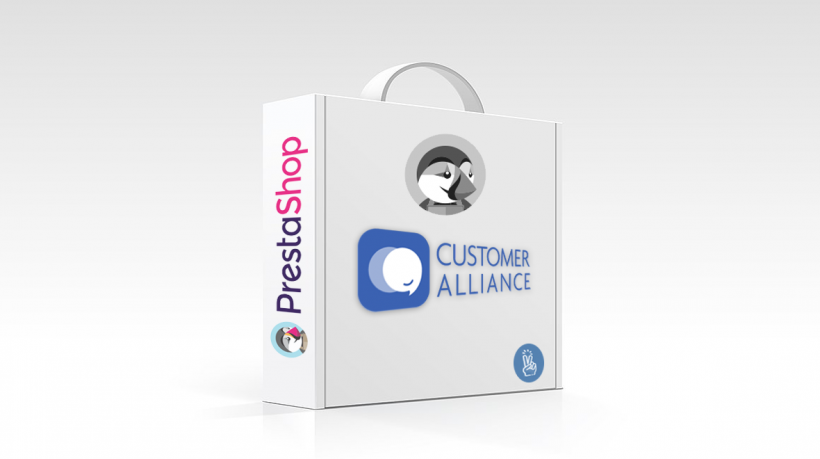Customer Alliance – WordPress
Sapevi che con la nuova versione di Customer Alliance per WordPress supporta sia hotel che e-commerce?
Provalo subito!
Customer Alliance per WordPress semplifica l’integrazione della soluzione di Customer Alliance su WordPress.
La maggior parte delle strutture che si affidano a Customer Alliance hanno un sito web con WordPress: abbiamo studiato le vostre esigenze e le abbiamo organizzate in 4 semplici sezioni per permetterti di ottimizzare la tua visibilità online in pochi click.
Vogliamo garantirti i migliori risultati per il tuo posizionamento con un minimo sforzo, scopri subito le funzionalità che ti abbiamo riservato.
Funzionalità
Come Customer Alliance afferma sul suo sito web, puoi trasformare le recensioni del tuo hotel in uno strumento efficace di web marketing turistico. Più parole chiave corrispondenti alla ricerca fatta dall'utente sono presenti sulla tua pagina, più avrai possibilità di scalare la SERP di Google ed arrivare tra i primi risultati. La tua collezione di recensioni presenta una quantità di feedback da parte dei tuoi clienti: sono in continua crescita e presentano contenuti diversi facendo acquistare valore a livello SEO e agevolando il posizionamento. L'integrazione che avviene tramite formato interscambio XML e le API di Customer Alliance permette di visualizzare le tue recensioni su una o più pagine statiche che decidi tu, così aumenti le parole chiave di qualità presenti nel tuo sito web.
Con Customer Alliance per WordPress bastano due clic.
Semplice a dirsi, più difficile a farsi, integrare un flusso di recensioni XML come quello fornito da Customer Alliance richiede delle conoscenze tecniche specifiche: per questo motivo pensiamo che questa sezione sia la più interessante per la tua struttura.Configurazione
Dopo aver scaricato ed installato il nostro plugin ed attivato la relativa licenza d'uso che ti verrà inviata via email, potrai accedere tramite il menu di amministrazione di WordPress alla voce Integrazione XML che troverai dentro Customer Alliance. Avrai a disposizione tre sezioni, la prima è Configurazione.- Configurazione integrazione XML su WP Review Analytics
- Risultati per pagina, ovvero quante recensioni vuoi mostrare su ogni pagina.
- Ordina per, puoi ordinare le recensioni per data o valutazione.
- Tipo di ordinamento, può essere crescente o decrescente.
- Fino a quanti mesi indietro vuoi mostrare risultati.
Tema
All'interno del tab Tema, puoi impostare un template per la pagina delle recensioni. Per ogni template avrai possibilità di modificare i relativi colori. Inoltre un pannello Anteprima ti farà vedere in tempo reale un'anteprima del risultato finale con i colori che hai appena impostato.- Anteprima integrazione XML su WP Review Analytics
Utilizzo
In questa sezione scopri come integrare le recensioni sulla tua pagina. Puoi utilizzare lo shortcode che abbiamo creato per te[ca-reviews-list], oppure utilizzare il comodo bottone - Utilizzo integrazione XML su WP Review Analytics
Il widget che Customer Alliance ha progettato per Review Analytics è uno strumento eccezionale: ti permette di integrare sul frontend del tuo sito web un widget che mostra le recensioni collezionate e da qui da l'accesso alla pagina del Certificato. Disponibile in più lingue, permette ai tuoi ospiti di vedere già dal sito della tua struttura le opinione che sono state lasciate, senza doversi recare su altri OTA, dove tu potresti non essere registrato.
- Come si mostra il Widget di Review Analytics
Era già semplice, ma ora è immediato.
Se l'integrazione del Widget era già molto semplice prima che sviluppassimo il nostro plugin, ora è istantanea. Non avrai più bisogno di inserire codice javascript all'interno del tema del tuo sito web, fa tutto Customer Alliance per WordPress.Come mostrare il widget sul sito web
Dopo aver configurato i colori del tuo Widget nell'area di amministrazione di Customer Alliance, puoi procedere all'integrazione sul tuo sito web. Come? Semplicissimo! Basterà accedere alla sezione Widget presente nel menu Customer Alliance all'interno del menu di amministrazione di WordPress e scegliere in un solo click se integrare o meno il widget.- L’integrazione del Widget di Review Analytics non è mai stata così semplice su Wordpress
Il web sta diventando estremamente dinamico ed i risultati di ricerca di Google non sono da meno! Se originariamente la SERP di Google (ovvero la pagina dei risultati del motore di ricerca) mostrava unicamente titolo, descrizione e url dei siti web nella lista risultati ora tutto è cambiato. Abbiamo a disposizione diversi modi di arricchire i nostri risultati utilizzando appunto i rich snippets . Questi non sono altro che informazioni aggiuntive: siano valutazioni, prezzi, orari di apertura e molto altro ancora. Su questa tematica molto preziosa può essere la lettura di Con i rich snippets la visibilità del tuo hotel è alle stelle! proposta da Customer Alliance.
L'integrazione dei rich snippet è a velocità stellare. Ora.
Utilizzare la collezione delle recensioni fornite da Customer Alliance come base per arricchire i nostri risultati di ricerca è diventato un gioco da ragazzi. E pure questo, guarda caso, lo puoi fare in due clic.Come attivo il rich snippet di valutazione sul mio sito
Possiamo creare un rich snippet di valutazione in pochi secondi, semplicemente recandoci nella sezione Rich Snippet presente nella voce Review Analytics all'interno del menu di amministrazione del nostro sito web WordPress. Con un click abilitiamo il rich snippet sul nostro sito, con un altro confermiamo la nostra scelta. E anche questa è andata...- Con WP Review Analytics l’integrazione dei rich snippet diventa un gioco da ragazzi.
Se hai apprezzato tutto questo, la sezione Consultazione veloce ti piacerà di sicuro. In questa sezione infatti potrai consultare istantaneamente tutte le recensioni che hai ricevuto con Customer Alliance. Potrai visualizzare le recensioni, ordinarle, ricercare all'interno delle parole chiave, tutto questo senza abbandonare il tuo sito web.
La consultazione delle tue recensioni sempre a portata di mano.
Nella sezione Recensioni all'interno della voce Customer Alliancenel tuo menu di amministrazione di WordPress trovi tutte le tue recensioni collezionate. Avrai a disposizione diversi criteri di ordinamento, potrai ordinare per:- data di creazione della recensione
- valutazione ricevuta
- Le tue recensioni sempre a portata di mano.
Supporto ed installazione
Per funzionare correttamente Customer Alliance per WordPress richiede:
- WordPress (consigliata almeno la versione 4)
- PHP 5.3 e versioni successive con limite di memoria di almeno 64 MB .
- Estensione SimpleXML necessaria per interfacciarsi con le API di Review Analytics di Customer Alliance
Come controllare la versione di PHP che state utilizzando
PHP5 è ormai installato sulla maggior parte dei servizi di hosting condiviso, tuttavia se non sei sicuro di quale versione di PHP sia presente nella tua infrastruttura, puoi procedere in questo modo:- crea un file phpinfo.php contenente l'istruzione
<?php phpinfo(); ?>
- carica il file creato nella directory principale su cui è installato il tuo WordPress (la stessa cartella in cui è presente wp-config.php)
- apri il browser e vai su http://www.miodominio.it/phpinfo.php
- Versione PHP mostrata accedendo al file phpinfo.php accedendo da browser
Customer Alliance per WordPress ha un sistema di aggiornamento automatico: dopo aver installato e attivato correttamente il plugin su WordPress infatti ogni aggiornamento verrà mostrato nella voce Plugin all'interno del menu di amministrazione.
Prima installazione
Per installare Customer Alliance per WordPress la prima volta puoi seguire questi semplici passaggi:- Procedi all'acquisto del plugin. Al termine della procedura di acquisto avrai la possibilità di scaricare l'archivio zip contente il plugin e ti verrà fornita una licenza univoca per il prodotto.
- Decomprimi l'archivio zip
- Carica la directory wp-review-analytics decompressa nella directory 'wp-content/plugins' del tuo sito WordPress
- Accedi al tuo sito, entra nella sezione Plugin ed abilita il plugin Customer Alliance per WordPress
Una volta attivato il plugin per poterlo utilizzare dovrai procedere con la attivazione della licenza, puoi seguire questi semplici passaggi:
- Entra nella sezione Review Analytics che trovi all'interno del tuo menu di amministrazione WordPress
- Entra nel tab Licenza
- Inserisci la chiave di licenza che ti è stata fornita in fase di acquisto
- Clicca su Salva le modifiche
- Clicca su Attiva Licenza
- Screenshot relativo al tab Licenza nella sezione Generale di WP Review Analytics
Configurazione Account Review Analytics
Per poter integrare il tuo account Review Analytics dovrai comunicare al plugin l'ID e l'Access Key forniti da Customer Alliance, per fare ciò puoi seguire questi semplici passaggi:- Entra nella sezione Review Analytics che trovi all'interno del tuo menu di amministrazione WordPress
- Entra nel tab Configurazione
- Inserisci ID e Access Key forniti da Customer Alliance
- Clicca su Salva le modifiche
- Screenshot relativo al tab Configurazione nella sezione Generale di WP Review Analytics